Найти и выбрать в Excel
Вы можете использовать Find Excel и заменить функцию, чтобы быстро найти конкретный текст и заменить его другим текстом. Вы можете использовать Go To Special функцию Excel, чтобы быстро выбрать все ячейки с формулами, комментарии, условное форматирование, констант, проверка данных и т.д.
Найти
Чтобы быстро найти конкретный текст, выполните следующие действия.
-
На вкладке Главная в группе Редактирование нажмите Найти и выбрать.

-
Нажмите кнопку Найти.
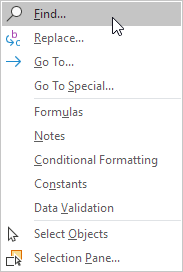
Откроется диалоговое окно поиска и замены «.
-
Введите текст, который вы хотите найти. Так, например, типа Ferrari.
-
Нажмите кнопку «Найти далее».
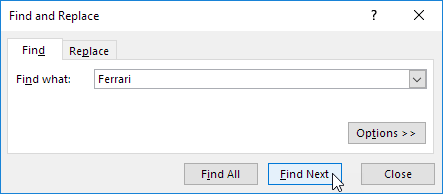
Excel выбирает первое вхождение.
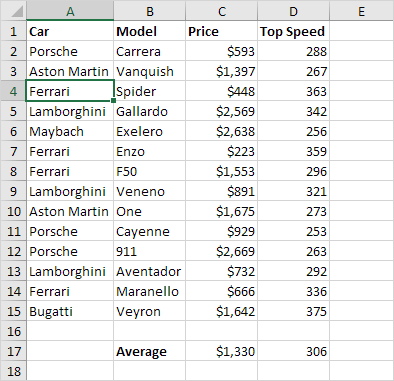
-
Нажмите кнопку «Найти далее», чтобы выбрать второе вхождение.
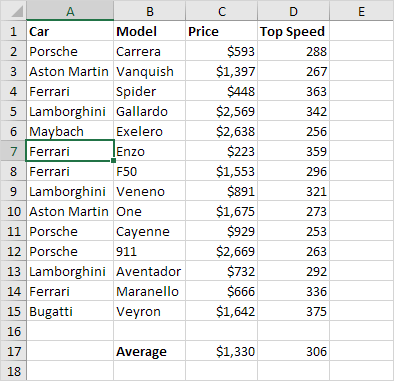
-
Для того, чтобы получить список всех вхождений, нажмите «Найти все».
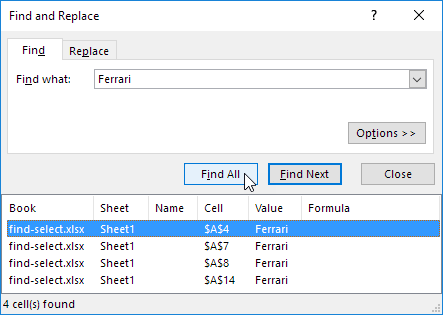
Заменить
Чтобы быстро найти определенный текст и заменить его другим текстом, выполните следующие действия.
-
На вкладке Главная в группе Редактирование нажмите Найти и выбрать.

-
Нажмите кнопку Заменить.
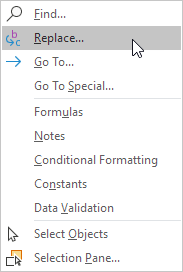
«Найти и заменить» появится диалоговое окно (с вкладкой Заменить выбранные).
-
Введите текст, который вы хотите найти (Veneno) и заменить его (Diablo).
-
Нажмите кнопку «Найти далее».
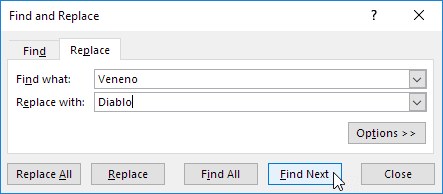
Excel выбирает первое вхождение. Ни одна замена не было принято.
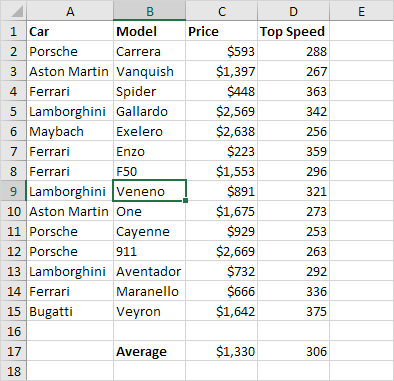
-
Нажмите кнопку «Заменить», чтобы сделать одну замену.
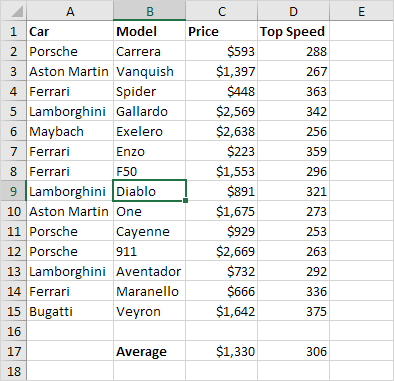
Примечание: используйте «Заменить все», чтобы заменить все вхождения.
Перейти к специальным
Вы можете использовать специальные функции Go To Excel, чтобы быстро выбрать все ячейки с формулами, комментарии, условное форматирование, констант, проверка данных и т.д. Например, чтобы выбрать все ячейки с формулами, выполните следующие действия.
-
Выберите одну ячейку.
-
На вкладке Главная в группе Редактирование нажмите Найти и выбрать.

-
Нажмите кнопку Go To Special.
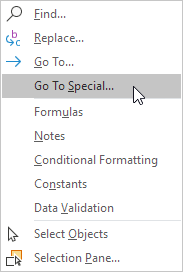
Примечание: Формулы, комментарии, Условное форматирование, Константа и проверка данных являются ярлыками. Они также могут быть найдены под Go To Special.
-
Выберите формулы и нажмите кнопку ОК.
 Note: you can search for cells with formulas that return Numbers, Text, Logicals (TRUE and FALSE) and Errors. These check boxes are also available if you select Constants.
Note: you can search for cells with formulas that return Numbers, Text, Logicals (TRUE and FALSE) and Errors. These check boxes are also available if you select Constants.
Excel выбирает все ячейки с формулами.
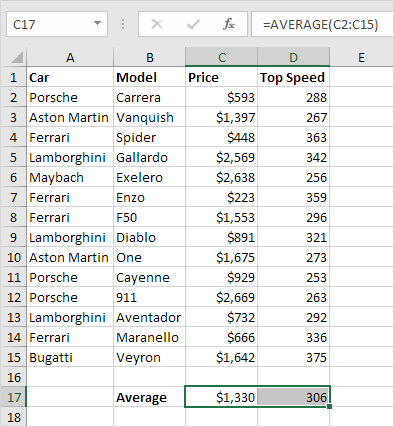
Общее примечание: если вы выбираете одну ячейку, прежде чем нажать Найти, Заменить или Go To Special, Excel просматривает всю таблицу. Для поиска диапазона ячеек, сначала выберите диапазон ячеек.